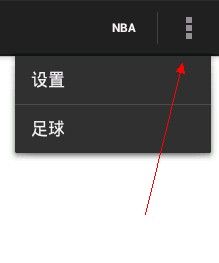什么是ActionBar
-
原文地址:http://www.2cto.com/kf/201307/229693.html
-
-
-
-
-
-
一、什么是ActionBar
有图有真相,看一下图片就了解的差不多了
对于大多数应用,操作栏可以分割为 4 个不同的功能区域。
1. 应用图标应用图标是您应用的标志。在应用图标位置摆放您自己的 logo。注意: 如果当时应用不再顶层界面,那么在图标左边放置一个向左的箭头,表示“向上”按钮,使用户可以回到上一级界面。“向上”按钮的更多细节,请查看 导航 - Navigation 一节。
应用图标以及有和没有“向上”按钮的状态。
2. 视图控制
如果您的应用通过多个不同的视图显示数据,这个区域将允许用户切换视图。可以使用下拉菜单或者标签控件来实现。
如果您的应用没有多个视图,您可以在这里显示不可操作的内容,例如标题或者品牌信息。
3. 操作按钮
显示您应用中最重的操作。如果图标放不下了,就自动移入“其它操作”菜单。
4. 其它操作
将较少被用到的操作放在这个菜单里。
上面这个是google+应用,可以这样理解,ActionBar就是方便用于导航和操作的一个类,苹果是底部导航的风格,那安卓是顶部的风格。操作栏的主要目的是:
突出重要的操作 (例如“新建”和“搜索”) 并且可以方便的使用。
在应用内提供统一的导航和视图切换体验。
较少使用的功能收集到其它操作菜单中,减少界面上的杂乱布局。
为您的应用提供一个展示其特点的空间。
二、如何使用ActionBar从Android3.0(API级别11)开始,Action Bar包括在所有Activity中使用的Theme.Holo主题(或是继承Activity的一个子类),如果你不想为一个特定的Activity设置Action Bar,设置Activity主题为Theme.Holo.NoActionBar。如果想让程序在低于3.0版本中使用ActionBar,可以使用开源组件:ActionBar Sherlock。
1、添加操作项,什么是操作项,看图:就是红线指定的地方,对应的布局文件是menu文件夹下的xml。在activity中这样使用:
12345678910111213@OverridepublicbooleanonCreateOptionsMenu(Menu menu) {// Inflate the menu; this adds items to the action bar if it is present.getMenuInflater().inflate(R.menu.main, menu);returntrue;}@OverridepublicbooleanonCreateOptionsMenu(Menu menu) {// Inflate the menu; this adds items to the action bar if it is present.getMenuInflater().inflate(R.menu.main, menu);returntrue;}是不是很眼熟,上面的总结一下:Actionbar就是替换3.0以前的tittle bar和menu。那如何相应菜单的点击事件呢,和之前一样,调用onOptionsItemSelected()方法,
123456789101112131415161718192021222324252627282930313233343536373839404142434445464748495051525354555657585960616263646566676869707172737475@OverridepublicbooleanonOptionsItemSelected(MenuItem item) {switch(item.getItemId()) {caseR.id.menuitem1:Toast.makeText(this,"Menu Item 1 selected", Toast.LENGTH_SHORT).show();break;caseR.id.menuitem2:Toast.makeText(this,"Menu item 2 selected", Toast.LENGTH_SHORT).show();break;default:break;}returntrue;}@OverridepublicbooleanonOptionsItemSelected(MenuItem item) {switch(item.getItemId()) {caseR.id.menuitem1:Toast.makeText(this,"Menu Item 1 selected", Toast.LENGTH_SHORT).show();break;caseR.id.menuitem2:Toast.makeText(this,"Menu item 2 selected", Toast.LENGTH_SHORT).show();break;default:break;}returntrue;} 这样就可以操作actions,下面看一下menuxml文件,[java] view plaincopyprint?android:id="@+id/action_settings"android:orderInCategory="100"android:showAsAction="never"android:title="@string/action_settings"/>android:id="@+id/nba"android:orderInCategory="100"android:showAsAction="ifRoom"android:title="@string/nba"/>android:id="@+id/footbal"android:orderInCategory="100"android:showAsAction="never"android:icon="@drawable/ic_launcher"android:title="@string/footbal"/>android:id="@+id/action_settings"android:orderInCategory="100"android:showAsAction="never"android:title="@string/action_settings"/>android:id="@+id/nba"android:orderInCategory="100"android:showAsAction="ifRoom"android:title="@string/nba"/>android:id="@+id/footbal"android:orderInCategory="100"android:showAsAction="never"android:icon="@drawable/ic_launcher"android:title="@string/footbal"/>需要注意的是, android:showAsAction这个属性,他有几个数值,每一个数值代表意思都不一样,使用时候看一下。而且,actions的显示位置是和屏幕大小相关联的。
2、隐藏Navigation,Navigation就是这个东西,,在手机上,有的是以实体键形式存在的,这个是设备自己设定的。利用下面代码就可以把这个Navigation取消:
1234567getWindow().getDecorView().setSystemUiVisibility(View.SYSTEM_UI_FLAG_HIDE_NAVIGATION);getWindow().getDecorView().setSystemUiVisibility(View.SYSTEM_UI_FLAG_HIDE_NAVIGATION);3、ActionBar非常实用的一个功能就是返回上一层界面